【Pandas高效安装指南】:专家级配置与性能优化
发布时间: 2024-12-07 08:41:11 阅读量: 10 订阅数: 18 


Pandas实战指南:数据分析的Python利器
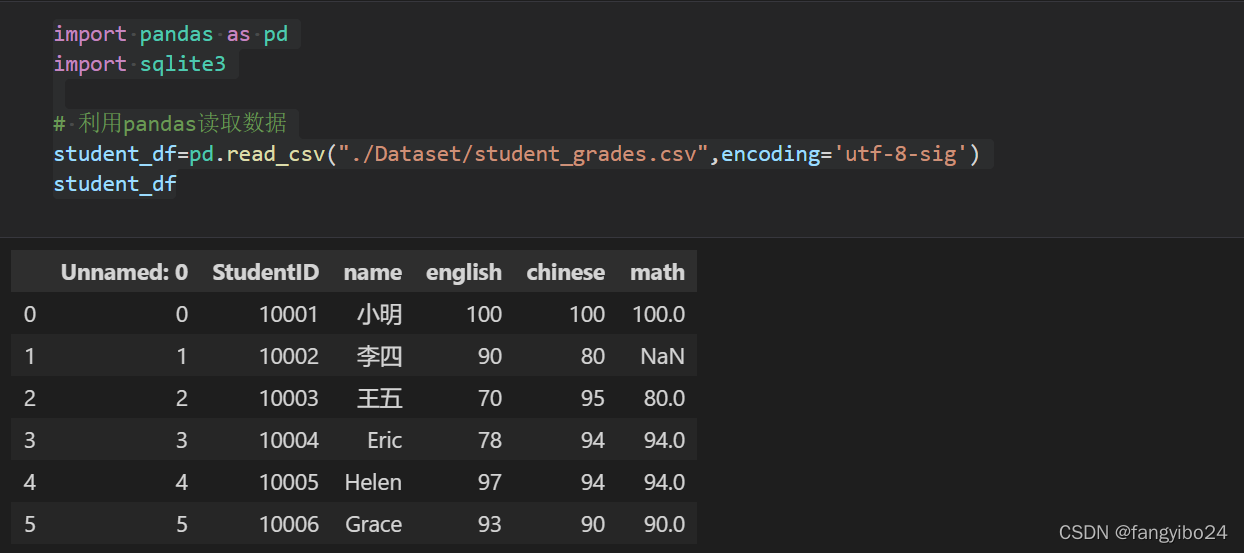
# 1. Pandas简介与安装基础
## 1.1 Pandas概述
Pandas是一个开源的Python数据分析库,它提供了高性能、易用的数据结构和数据分析工具。在数据处理、清洗、分析和可视化等方面拥有广泛的应用。Pandas的主要数据结构包括Series和DataFrame,前者是一维数组结构,后者是二维表格结构。Pandas之所以受到数据分析从业者的青睐,是因为它的强大功能和简洁的API设计,使得处理复杂的数据集变得轻而易举。
## 1.2 Pandas的安装
要开始使用Pandas,首先需要在你的系统上安装Python。接下来,可以通过Python包管理工具pip或conda来安装Pandas。对于大部分用户来说,使用pip或conda安装Pandas是非常直接的。
### 1.2.1 pip安装Pandas
打开命令行工具,并输入以下命令:
```shell
pip install pandas
```
这个命令会从Python包索引(PyPI)下载并安装最新版本的Pandas。
### 1.2.2 conda安装Pandas
如果你使用的是Anaconda或者Miniconda,推荐使用conda来安装Pandas,因为它能自动处理依赖关系,并为Windows用户提供预编译的二进制文件。在conda环境中,安装Pandas的命令如下:
```shell
conda install pandas
```
以上两个方法都提供了基础安装Pandas的方式,之后章节会深入探讨更多高级和优化的安装技巧。在安装完成后,我们便可以开始着手进行数据的初步探索和分析工作。
# 2. Pandas的高效安装方法
## 2.1 官方安装渠道分析
### 2.1.1 pip安装Pandas
Pip 是 Python 的官方包管理工具,其简化了 Python 包的安装过程。Pandas 可以通过 pip 直接安装,不过在此之前,确保你已经安装了 pip,并且环境中的 Python 版本是符合安装 Pandas 的版本要求。以下是一个使用 pip 安装 Pandas 的基本步骤:
```bash
pip install pandas
```
该命令会连接到 Python 包索引(PyPI)并下载最新的 Pandas 版本。需要注意的是,不同的 Python 版本可能支持的 Pandas 版本不同。安装完成后,可以通过 Python 解释器检查是否安装成功:
```python
import pandas as pd
print(pd.__version__)
```
如果输出了版本号,则表示安装成功。通过 pip 安装是最简单的方式,它默认会安装所需的依赖包,如 NumPy 等,但有时可能因为网络问题或包的依赖冲突导致安装失败。
### 2.1.2 conda安装Pandas
Conda 是一个开源的包、依赖和环境管理系统,主要用于科学计算,广泛应用于 Python 程序的包管理中。与 pip 不同,conda 不仅管理 Python 包,还管理 Python 的环境。这为安装和管理多个版本的 Python 和其包提供了极大的便利。以下是使用 conda 安装 Pandas 的步骤:
```bash
conda install pandas
```
Conda 会将 Pandas 及其依赖自动安装到当前的环境。如果安装过程中遇到包版本冲突,Conda 会尝试解决依赖关系,并且可能会安装不同版本的包以避免冲突。Conda 还允许用户创建多个环境,这对于需要在不同项目之间切换不同版本库的情况十分有用。
## 2.2 优化安装过程
### 2.2.1 使用虚拟环境
虚拟环境是 Python 项目中的一种环境隔离技术,它允许项目在不同版本的依赖之间进行独立管理。虚拟环境使用起来非常方便,尤其是在需要安装多个版本的包或是在进行多个项目的开发时。安装 Pandas 之前,我们可以使用 virtualenv 或 venv 创建一个隔离的环境:
```bash
# 使用 virtualenv 创建虚拟环境
virtualenv myenv
# 激活虚拟环境(Linux/MacOS)
source myenv/bin/activate
# 激活虚拟环境(Windows)
myenv\Scripts\activate
```
安装完虚拟环境并激活后,再使用 pip 或 conda 安装 Pandas,这样可以避免对系统 Python 环境造成影响。
### 2.2.2 依赖项管理和冲突解决
安装 Pandas 时,Pip 或 Conda 会自动处理依赖关系。但在一些特殊情况下,依赖项可能会发生冲突,导致安装失败。解决依赖冲突的方法通常有:
- 使用特定版本的包,例如 `pip install package==version`
- 修复或更新依赖包,以解决不兼容问题
- 使用 `--ignore-installed` 参数来忽略已安装包的版本,强制安装新的版本
- 手动管理依赖包,先确定冲突的包,然后逐个解决
在处理依赖项时,合理的管理策略和工具(如 conda 的 `conda env export` 和 `conda env create` 命令)会提供很大的帮助。
## 2.3 高级安装技术
### 2.3.1 使用Docker容器化部署
Docker 是一种容器化平台,可以轻松地创建、部署和运行应用程序。容器是应用程序及其依赖项的可移植包,它可以确保在任何系统中运行时的一致性。使用 Docker 安装 Pandas,首先需要创建一个 Dockerfile,定义好所需的基础镜像和安装步骤:
```Dockerfile
# 使用 Python 官方镜像作为基础镜像
FROM python:3.8-slim
# 安装 Pandas 和其他依赖
RUN pip install pandas matplotlib scipy
# 设置工作目录
WORKDIR /app
# 复制应用源代码到容器内
COPY . /app
# 运行命令
CMD ["python", "./your_script.py"]
```
之后,使用 `docker build` 命令构建 Docker 镜像,再通过 `docker run` 运行容器:
```bash
docker build -t pandas-env .
docker run -it pandas-env
```
这种方法适合于需要构建一致开发和生产环境的场景,尤其是团队协作中环境配置不一致的问题。
### 2.3.2 编译安装源码包
如果你需要最新版本的 Pandas,或者你有特别的安装需求(如性能优化),你可能需要从源码编译安装。首先,从 GitHub 下载 Pandas 的源码包:
```bash
git clone https://github.com/pandas-dev/pandas.git
cd pandas
```
然后,根据官方文档中的说明进行编译安装。通常情况下,你需要先编译安装依赖项,例如 Cython、NumPy 和其他依赖库,然后才能编译安装 Pandas 本身。
```bash
python setup.py build_ext --inplace
python setup.py build
python setup.py install
```
源码安装比较复杂,需要开发者对构建过程有一定的了解,并能够解决可能出现的问题,如编译错误等。但这种方式提供了最大的灵活性,允许开发者对最终的安装包进行优化和定制。
# 3. Pandas环境配置与性能优化
## 3.1 环境变量配置
### 3.1.1 Python路径配置
配置环境变量中Python的路径对于Pandas的安装与运行至关重要。在多数操作系统中,系统需要知道在哪里可以找到Python解释器和相关的库。例如,在Unix或类Unix系统中,你可以通过编辑`~/.bash_profile`或`~/.bashrc`文件(取决于你的shell环境)来设置环境变量。而在Windows系统中,你可以通过控制面板中的“系统”设置来配置。
以在Unix系统下配置环境变量为例,可以使用以下命令:
```bash
export PATH=/path/to/python/bin:$PATH
```
请将`/path/to/python/bin`替换为实际Python解释器的安装路径。这样做之后,可以在命令行中直接调用Python和Pandas。
### 3.1.2 库依赖路径配置
除了Python解释器的路径外,如果Pandas及其依赖的库安装在非标准路径,同样需要配置环境变量。特别是在使用虚拟环境时,每个虚拟环境的库路径通常是独立的,需要单独配置。
```bash
export PYTHONPATH=/path/to/pip/lib/pythonX.X/site-packages:$PYTHONPATH
```
将`/path/to/pip/lib/pythonX.X/site-packages`替换为实际的site-packages路径。对于虚拟环境,通常位于虚拟环境目录下,比如`/home/user/venv/lib/python3.8/site-packages`。
## 3.2 性能基准测试
### 3.2.1 测试环境搭建
进行性能基准测试前,需要搭建一个稳定的测试环境,这个环境应当模拟生产环境的硬件、软件配置。首先,创建一个干净的虚拟环境以确保测试不受其他库的影响:
```bash
python -m venv test_env
source test_env/bin/activate
```
在虚拟环境中,安装Pandas以及用于基准测试的库如`timeit`,然后可以开始准备你的测试脚本。
### 3.2.2 性能指标与评估方法
性能基准测试通常关注两个主要指标:执行时间和内存消耗。执行时间可以通过Python内置的`timeit`模块来测量,而内存消耗则可以借助`memory_profiler`模块进行评估。
以下是一个简单的例子来展示如何使用`timeit`模块:
```python
import timeit
# 假设我们有一个简单的Pandas操作
setup = '''
import pandas as pd
df = pd.DataFrame({'a': range(1000), 'b': range(1000)})
# 测量特定操作的执行时间
time = timeit.timeit('df.head()', setup=setup, number=1000)
print(f'执行时间: {time} 秒')
```
`memory_profiler`模块可以提供更加详细的内存消耗情况:
```python
# 需要安装memory_profiler模块
%load_ext memory_profiler
# 使用 @profile 装饰器来标记需要分析内存消耗的函数
from memory_profiler import profile
@profile
def tes
```
0
0





